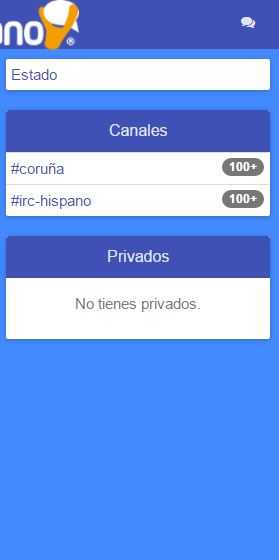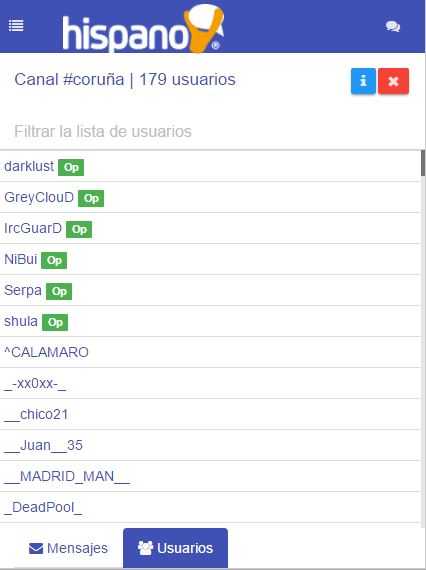Webchat movil
Published at 23/04/2016
Chathispano dispone de un webchat programado en HTML5 con diseño "responsive" que se adapta a la perfección a los dispositivos móviles con cualquier tamaño de pantalla. Ha sido programado de forma que tenga un rendimiento excelente en cualquier dispositivo, desde los conocidos como de gama de entrada hasta los de gamas más alta. El único requisito es que el navegador de internet sea compatible con HTML5.
Así mismo, disponemos de una aplicación en Android basada en este mismo webchat, por lo que este documento de ayuda es perfectamente aplicable.
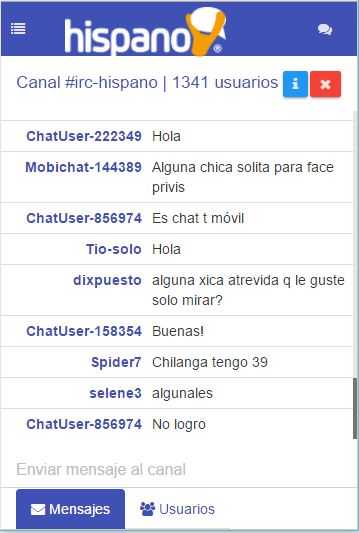
Composición
El chat está compuesto de 4 partes principales:
- La zona superior: Una franja de un color liso en el que se encuentra el logo de Chathispano y los dos botones que lanzan los paneles de acción.
- Cuerpo: Es el centro de la aplicación, donde se muestra la información relevante del punto donde nos encontremos o el contenido del chat o de los mensajes privados.
- Menú inferior: En este menú se encuentran dos botones: El de mensajes que muestra los mensajes de la sala o canal tengamos abierta en ese momento y el de usuarios, que muestra los usuarios del canal o sala que se encuentre activo en ese momento.
- Paneles laterales, son dos y se abren desde los botones que se encuentran a cada lado de la barra superior, el de la izquierda contiene las opciones de la aplicación y el de la derecha es el panel de selección de sala o mensajes privados.
Comportamiento
El webchat al abrirse se conecta de forma automática al chat, salvo que se configure lo contrario en las opciones de la aplicación, por defecto toda decisión que se tome respecto al comportamiento de la aplicación queda guardado para la siguiente sesión, o permite la opción de guardarlo. Una vez se realiza la conexión, se accede a los canales definidos en el autojoin o autoentrada de la red, que por defecto son la sala #irc-hispano y una sala cercana a tu ciudad para que puedas hablar desde el primer momento con gente de tu pueblo.
Secciones del webchat
En este punto estudiaremos de forma detallada todas las partes del webchat.
Panel de opciones
Se encuentra a la izquierda y se accede desde el botón situado en la parte superior izquierda de la aplicación, costa de los siguientes botones.
Cambiar de nick: Abre un menú desde el que se puede cambiar el nick, alias o apodo, permitiendo guardar el alias para la siguiente sesión o no, así como su contraseña en el caso de que este se encuntre registrado.
- +Canal: Permite entrar de forma manual en un canal o sala adicional, puede llevar o no el simbolo # delante. En el caso de que el canal no exista se creará al mismo tiempo que accede el usuario.
- +privado: Inicia una conversación privada con un usuario, es necesario escribir correctamente el nick o alias de este usuario. También es posible abrir una conversación privada pulsando sobre un nickm o alias en la lista de nicks de una sala.
- Canales: Abre la lista de canales, permitiendo filtrarlos por nombre o por si están destacados o no (estrella). Por defecto están ordenados por número de usuarios.
- Usuarios: Permite buscar usuarios, hay que escribir una parte del nick o alias y pulsar la lupa y se mostrarán todos los usuarios cuyo alias contengan el texto escrito.
- Ignorados: Gestiona la lista de alias o nicks ignorados (de los que no se leerá nada), permite añadir o borrar nicks de la lista. Un usuario ignorado nunca sabrá que lo está.
- Configuración: Abre la configuración del webchat, las opciones a configurar son:
- Conectar automaticamente: Configura si la aplicación se conectará de forma automatica o no al abrirse.
- Entrar en los canales automaticamente: Define el autojoin o autoentrada. Se recomienda activarlo en el caso de problemas de rendimiento o de un excesico consumo de batería.
- Mostrar solo los mensajes en los canales: Se recomienda dejarlo activado. Al desactivarlo se verán las entradas y salidas de los canales. En móvil impide leer las conversaciones.
- Habilitar sonido: Activa o desactiva los sonidos. Por defecto está activado.
- Ayuda: Muestra distintas opciones de ayuda, como por ejemplo, da acceso a soporte en caso de ser expulsado de la red.
- Conectar: Conecta al chat en el caso de estar desconectado.
- Desconectar: Desconecta del chat en el caso de estar conectado.
Panel de salas y mensajes privados
A este panel se accede desde el botón en forma de dos globos de chat en la esquina superior derecha y permite seleccionar la sala o el mensaje privado activo, una vez seleccionado lo que se escriba llegará a esa sala o mensaje privado. La sala o mensaje privado activo se cierran pulsando el botón rojo con una x blanca en la parte superior derecha de la pantalla.
Menú inferior.
Se encuentra en la parte de abajo del webchat y consta de solo dos botones, el de Mensajes que muestra la línea de tiempo de las salas y los mensajes privados con sus conversaciones y el de Usuarios que muestra la lista de los usuarios que se encuentren dentro del canal activo en ese momento. Si se pulsa sobre un usuario, se abrirá un mensaje privado con ese usuario, aunque este no lo sabrá hasta que se escriba algo en dicho chat. Los usuarios moderadores de las salas se encuentran marcados con una marca verde en la que pone "op" El botón activo se encuentra resaltado en azul.
Share with:
PUBLICIDAD